当我们查找资料时,发现有的内容是外语,自己看不懂时,该如何使用鸿蒙系统进行翻译屏幕内容呢?下面小编就将鸿蒙翻译屏幕内容的方法分享如下,大家可以来看看哦。
鸿蒙屏幕内容怎么翻译?鸿蒙翻译屏幕内容的方法
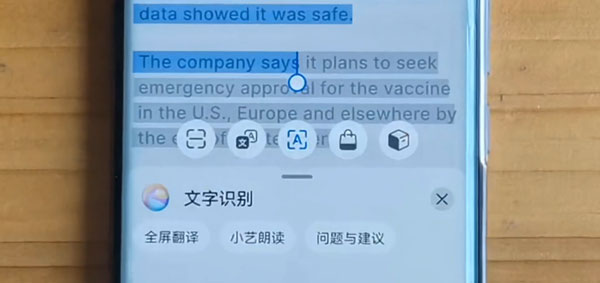
1、进入鸿蒙系统的【设置】中点击【智慧助手】功能;
2、在智慧助手中点击【智慧识屏】功能;
3、点击进入后,开启智慧视频功能,只需要点击右侧的小滑块开启即可;
4、进入需要翻译的页面,使用双指按压住屏幕;
5、出现文字识别页面之后,在下方的选项中点击【全屏翻译】;
6、跳转到新页面之后,就可以看到当前文字自动翻译后的中文内容了。
以上就是小编带来的鸿蒙翻译屏幕内容的方法,希望以上内容对大家有所帮助!